Gehen Sie wie folgt vor, um Pfosten zu definieren, die vom Anfang oder Ende der Fassade versetzt sind, um die Kante bzw. den Versatz zu verlängern oder zu kürzen, oder die in X- oder Y-Richtung versetzt sind, um die Kante zu verschieben. Beispielsweise möchten Sie eine rahmenlose Verglasung darstellen, indem Sie die Pfosten so versetzen, dass sie hinter Glasfüllungen liegen.
| Versetzen | Beschreibung |
|---|---|
| X | Für vertikale Pfosten verschiebt ein positiver X-Versatz die Pfosten an das Ende der Fassade, wohingegen ein negativer X-Versatz die Pfosten an den Anfang der Fassade verschiebt. Für horizontale Pfosten verschiebt ein positiver X -Versatz die Pfosten an die obere Seite der Fassade, wohingegen ein negativer X-Versatz die Pfosten an die untere Seite der Fassade verschiebt. |
| Y | In Draufsicht verschiebt ein positiver Y-Versatz die Pfosten über die Basislinie, wohingegen ein negativer Y-Versatz die Pfosten unter die Basislinie verschiebt. |
| Anfang | Ein negativer Anfangsversatz verlängert die Pfosten hinter den Anfangspunkt, während ein positiver Anfangsversatz die Pfosten verkürzt. |
| Ende | Ein negativer Endversatz verlängert die Pfosten hinter den Endpunkt, während ein positiver Endversatz die Pfosten verkürzt. |
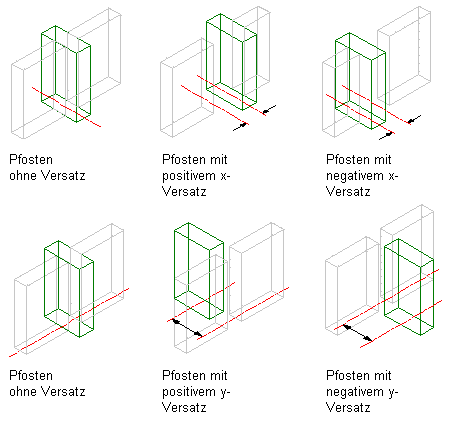
Angeben der Pfostenversätze in X- und Y-Richtung
Tipp: Um den Anfang oder das Ende der Fassade direkt zu finden, wählen Sie die Fassade. Der Griff für die entgegengesetzte Richtung wird nahe der Fassadenmitte angezeigt und weist zum Ende der Fassade hin.
- Klicken Sie auf

 .
. 
- Erweitern Sie die Ansicht von Architektonische Objekte und anschließend von Fassadenstile.
- Wählen Sie einen Fassadenstil.
- Klicken Sie auf die Registerkarte Gestaltung.
- Wählen Sie im linken Fensterausschnitt unter Elementdefinitionen die Option Pfosten.
- Wählen Sie eine Pfostendefinition aus der Liste.
- Geben Sie einen Versatzabstand für X, Y, Anfang oder Ende an.
- Klicken Sie auf OK.